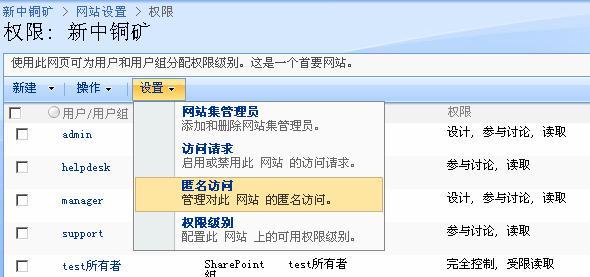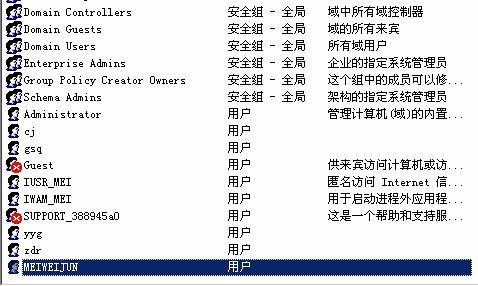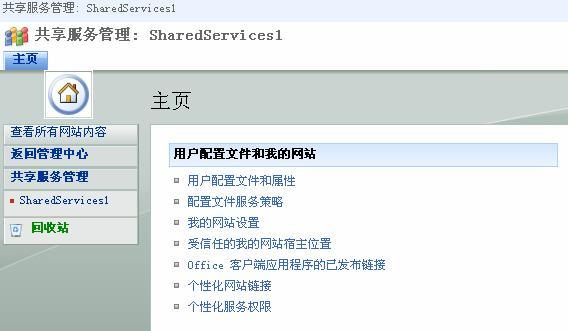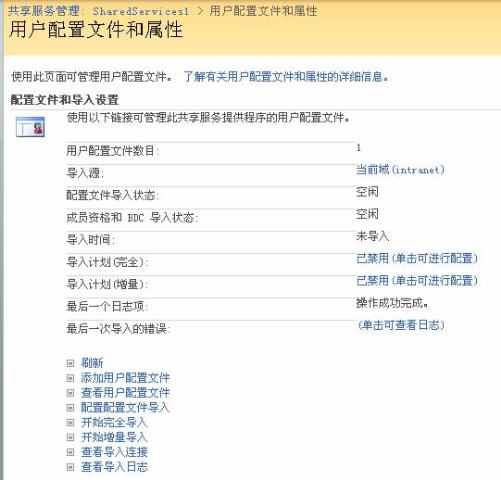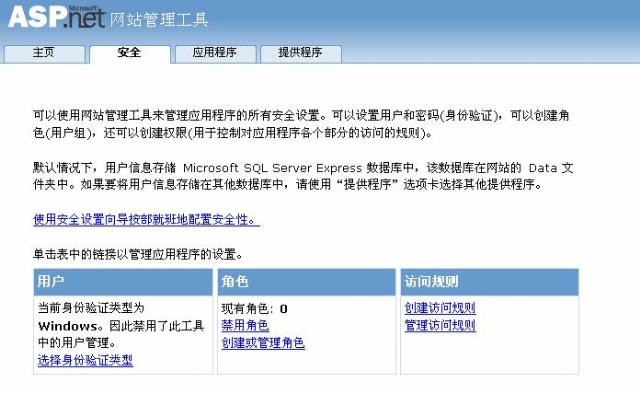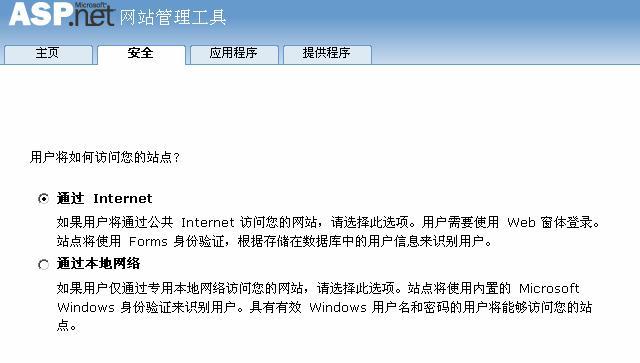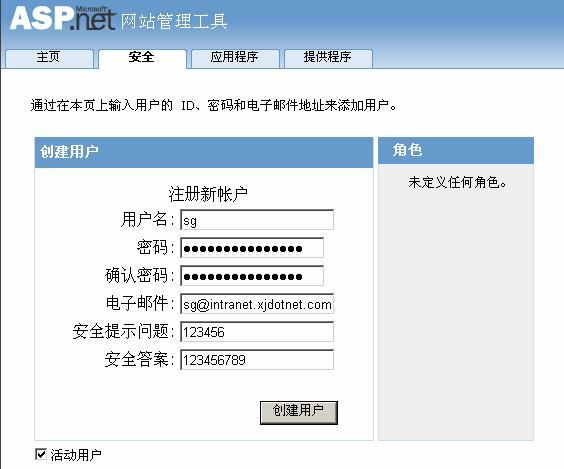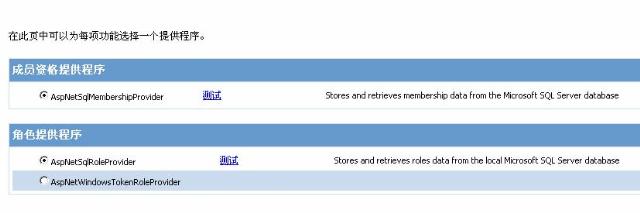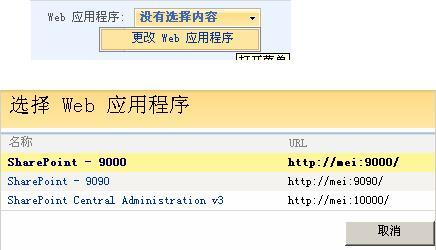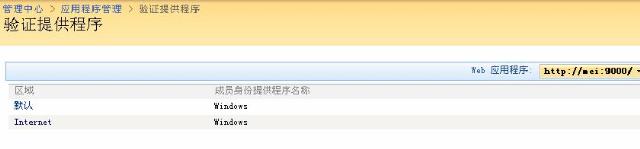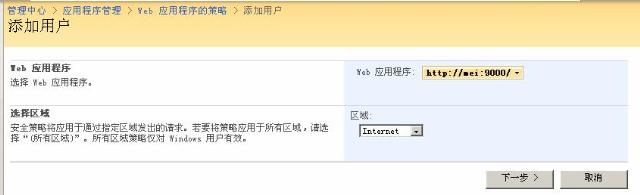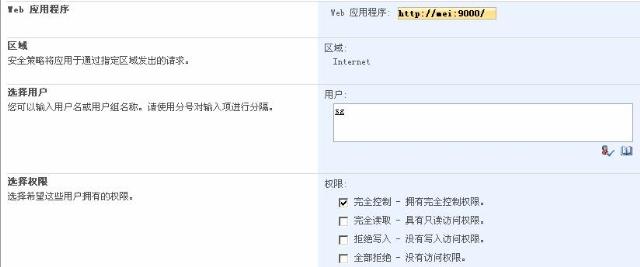AD同步、用户组、表单认证、扩展web
转自:http://www.cnblogs.com/meiweijun/archive/2009/11/27/1612353.html
SharePoint 2003的用户身份验证必须以活动目录AD为基础。这意味着SharePoint2003无法创建互联网上的网站。这一点极大阻碍了SharePoint2003 的发展。
MOSS2007中的用户身份验证比起SharePoint2003来说有了一个质的飞跃。MOSS2007支持自定义的用户身份验证提供程序。可以根据实际业务情况,按照一些规则自行构建一个用户身份验证程序,并且可以使用SQL SERVER、ORACLE等数据源,甚至是文本文件。
在项目中,用户身份验证可以使用MOSS2007默认的AD用户验证对外部互联网则使用了基于数据库的表单验证。
AD用户验证中用户添加的详细过程:
开始->程序->管理工具->Active Directory用户和计算机,右键单击”Users”->”新建用户”命令,填入相关信息,用户登录名一定要记清楚,后面都会用到这个登录名来登录
单击“下一步”按钮,需要输入密码,这里密码最好长一些,并选择密码永不过期
然后单击“下一步”按钮,之后确定即可,这样就增加了一个用户,添加后的界面:
因为计算机上配置了SMTP服务,要是系统默认的SMTP服务器来发送邮件。电子邮件使用“用户名@域”这样的方式。用同样的方法继续增加其他用户zdr(zongderong)、gsq(GanShiQiang)、cj(CaoJing)、dyf(DuanYuFeng).
进入MOSS管理中心,单击共享服务“SharedServices1”。
打开“用户配置文件和属性”界面
由于是第一次导入用户,单击“开始完全导入”。页面导入结束后,不会自动刷新,所以手动再次刷新页面。具体导入时间的长短和用户的数量以及用户用户的信息量有关系的。
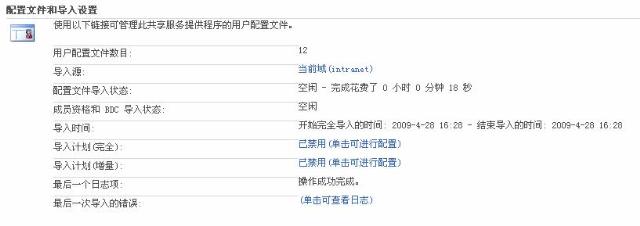
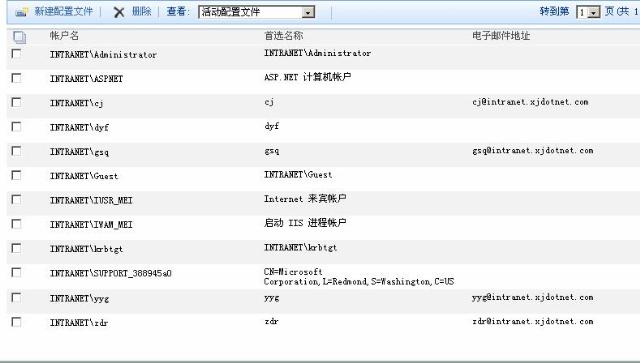
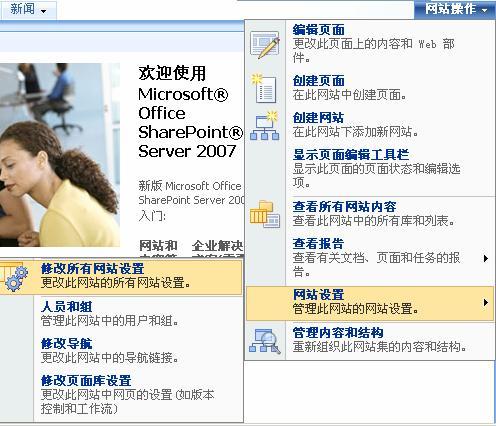

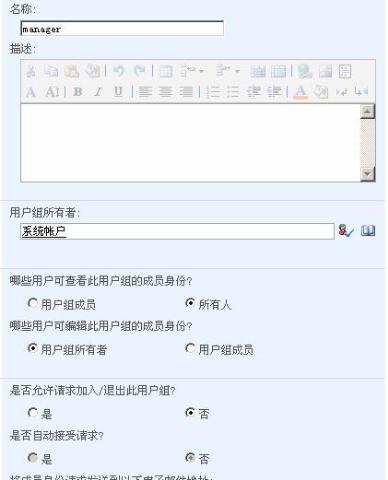

同样,把用户cj添加到helpdesk用户
组,把用户zdr及gsq添加到support
用户组,把dyf添加到admin用户组

表单认证需要以下几个步骤:
1、创建一个表单验证数据库
打开VS2005的命令行工具,键入命令aspnet_regsql,系统会自动启动一个ASP.NET SQL Server的安装向导。

接下来打开VS2005,新建一个web站点,命名为WebIT。打开目录下的web.config文件进行修改。
1.在<configuration>节点内添加<connectionStrings>节点
2.在<system.web>节点中添加<memebership>节点和<roleManager>节点
具体看示例。
configuration节点配置.rar
system.web节点配置.rar
保存后,选择vs2005的菜单“项目”->“ASP.NET配置”命令
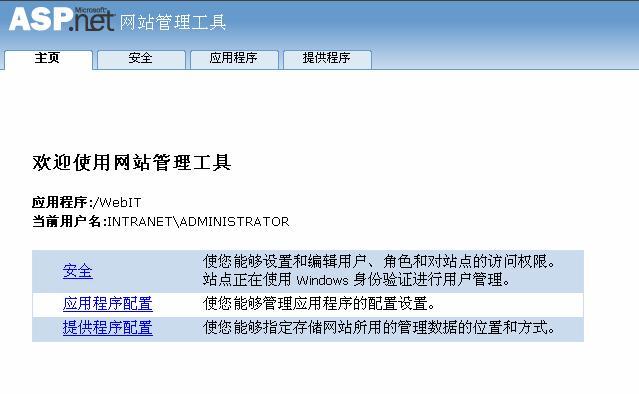
点击“安全”标签
单击“选择身份验证类型”
选择“通过Internet”,然后单击“完成”按钮即可。接着创建用户,单击“创建用户”的链接。

创建一个名为“sg”的用户,请填写详细的信息,然后点击“创建用户”按钮
使用同样的步骤创建用户“wxj”。接着单击“提供程序”标签
选择“为每项功能选择不同的提供程序(高级)”
这里列出的成员资格提供程序和角色提供程序,是在web.config文件配置的。单击“测试”,如果没有问题的话,则提示”已成功建立到数据库的连接“。如果出现问题,检查提供程序是否正确
9000端口的web应用程序默认使用AD验证来访问。现在需要将端口9000的应用程序进行扩展,这样互联网用户就可以通过其他端口来访问了
打开“管理中心”->“应用程序管理”->“创建或扩展web应用程序”->“扩展现有web应用程序”。在web应用程序下拉菜单中,单击“更改web应用程序”按钮。选择web应用程序的界面中,选择sharepoint9000.
其他设置说明
端口:9001
允许匿名访问:是
负载平衡的URL,区域选择Internet
最后点击“确定”按钮完成
打开9000站点下的web.config文件,添加数据库连接字符串、membership和role提供程序
打开9001站点的web.config文件,添加数据库连接字符串、membership和role提供程序。
打开sharepoint管理中心下端口是10000的web.config文件,添加数据库连接字符串、membership和role提供程序。添加完了以后,还需要修改以下。找到
<roleManager enabled=“true” defaultprovider=“aspnetwindowsTokenroleprovider”>
请把defaultprovider修改为AspNetWindowsTokenRoleProvider.这是必须的,否则管理中心无法进入了
打开“管理中心”-> “应用程序管理”->“验证提供程序”
选择http://mei:9000/的应用。
然后单击区域列表中的Internet的链接
选择验证类型为表单验证,勾选启用匿名
成员身份提供名称:
AspNetSqlMembershipProvider
角色管理器名称:
AspNetSqlRoleProvider
此时,访问9001站点,可以看到,此时界面
上没有了原来的AD登录
将添加的两个用户sg与wxj添加到站点中。打开端口为9000的web应用程序,单击“网站操作”->“网站设置”->“人员和组”.单击工具条“新建”->“添加用户”

用户sg登录后,有很多功能不能用,如更换母版页,系统会提示错误,
打开管理中心站点页面,单击“应用程序管理”->“web应用程序的策略”,单击添加用户命令.
Web应用程序选择端口为9000的应用,区域选择Internet。单击下一步
使用用户sg登录,此时用户sg对网站具有完全控制的权限。单击“网站操作”→“修改所有网站设置” ,单击“高级权限” →“设置” →“匿名访问”